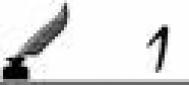保持挤压生成的面为选择状态,再次选择Edit Polygons→Extrude Face命令,对其进行挤压,然后使用移动工具将挤压后的面向上移动,拉伸出鼻孔,效果如8-22所示。


图8-20 在鼻底绘制连线 图8-21 挤压鼻底的面
![]()
按F8返回物体选择模式,对模型进行镜像复制并进行光滑处理,查看创建鼻孔后的效果,如图8-23所示。如感觉其形状不满意再返回到前面继续修改。


图8-22 拉伸鼻孔 图8-23 查看鼻孔效果
![]()
参照图8-24所示在嘴唇上添加连线,要注意面与面之间的关系,尤其在嘴角处,多加几条连线以固定其形体结构,保证在光滑处理后不至于有太大的变形。
![]()
在嘴部节点和连线调整完成后,我们可以对模型进行光滑预览查看其效果,如图8-25所示,只要近似即可。


图8-24TuLaoShi.com 在嘴唇上添加连线 图8-25 嘴部光滑预览
![]()
下面对眼部进行刻画,首先沿眼睛的轮廓外围再次创建轮廓线,然后在眼的周围创建放射状的连线,构造出眼窝、上眼皮和下眼皮,再通过节点进行调整创建双眼皮效果,如图8-26所示。
![]()